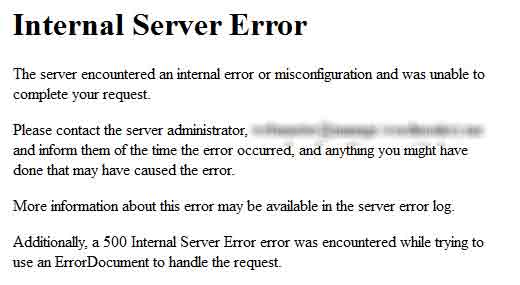
Làm thế nào để sửa lỗi lỗi 500 Internal Server Error?
Làm thế nào để sửa lỗi 500 Internal Server Error trong WordPress? Internal Server Error là một trong những lỗi WordPress phổ biến nhất khiến người dùng không thể truy cập vào website. Trong bài này, chúng tôi sẽ chỉ cho bạn cách khắc phục lỗi Internal Server Error trong WordPress bằng việc liệt kê một danh sách tất cả các giải pháp nhằm sửa lỗi.
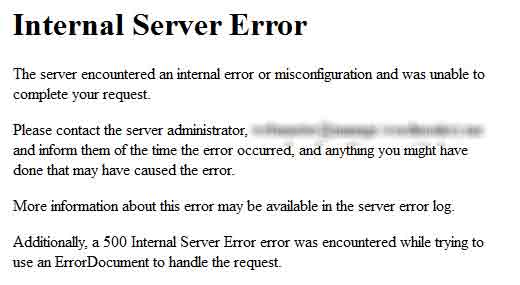
Mục Lục
Tại sao bạn gặp lỗi Internal Server Error trong WordPress?
Lỗi Internal Server Error (hay thường gọi tắt là lỗi 500) không phải là lỗi cụ thể trong WordPress. Nó có thể xảy ra với bất kỳ một lỗi nào trên server. Do tính chất chung của lỗi này, nên người quản trị sẽ không thể biết rõ nguyên nhân gây ra tình trạng này. Hỏi cách sửa lỗi 500 Internal Server Error cũng giống như bạn đang nhờ bác sĩ chữa bệnh nhưng không biết rõ mình đau phần nào. Có người nói, lỗi Internal Server Error trong WordPress thường do các plugin và / hoặc do themes. Các nguyên nhân khác có thể gây ra lỗi 500 trong WordPress mà chúng tôi biết là: bị hỏng file .htaccess và giới hạn bộ nhớ PHP . Và tôi cũng đã nghe một số ý kiến cho rằng lỗi 500 chỉ hiển thị khi bạn đang cố gắng truy cập trang quản trị trong khi phần còn lại của trang web hoạt động tốt.
Vậy làm thể nào để khắc phục lỗi 500 Internal Server Error trong WordPress?
Kiểm tra tệp tin .htaccess bị hỏng.
Điều đầu tiên bạn nên làm khi khắc phục sự cố Internal Server Error trong WordPress là kiểm tra file .htaccess. Bạn có thể làm như vậy bằng cách đổi tên tệp tin .htaccess chính của bạn thành .htaccess_old (hoặc 1 cái tên nào đó). Để đổi tên tệp tin .htaccess, bạn cần phải đăng nhập vào trang của bạn bằng FTP. Khi bạn vào, tệp tin .htaccess sẽ được đặt trong cùng một thư mục nơi bạn sẽ thấy các thư mục như wp-content, wp-admin, và wp-includes.
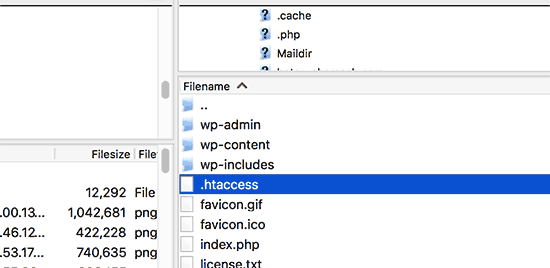
Khi bạn đổi tên tệp .htaccess, hãy thử tải trang web của bạn để xem liệu điều này có giải quyết được sự cố hay không. Nếu website hoạt động ổn thì bạn đã fix thành công lỗi 500. Trước khi bạn tiếp tục với những thứ khác, đảm bảo rằng bạn đi tới Settings »Permalinks và nhấp vào nút lưu. Thao tác này sẽ tạo tệp tin .htaccess mới cho bạn với các quy tắc viết lại đúng để đảm bảo rằng trang đăng của bạn không trả lại 404.
Nếu vấn đề không phải nằm ở file .htaccess thì hãy đọc tiếp phần tiếp theo.
Tăng giới hạn bộ nhớ PHP
Đôi khi lỗi này có thể xảy ra nếu bạn chạm mức giới hạn bộ nhớ PHP. Bạn có thể xem cách tăng giới hạn bộ nhớ PHP trong WordPress để sửa lỗi đó.
Nếu bạn nhìn thấy Internal Server Error chỉ khi bạn cố đăng nhập vào trang quản trị WordPress hoặc tải lên hình ảnh trong wp-admin thì bạn nên tăng giới hạn bộ nhớ bằng cách làm theo các bước sau:
- Tạo một tập tin văn bản trống gọi là php.ini
- Dán mã này vào đó: memory=64MB
- Lưu các tập tin
- Tải nó lên thư mục / wp-admin / bằng FTP
Nếu tăng giới hạn bộ nhớ khắc phục sự cố cho bạn, thì bạn đã tạm thời khắc phục sự cố. Lý do tại sao chúng tôi nói điều này là vì phải có cái gì đó đang làm cạn kiệt bộ nhớ của bạn. Đây có thể là một plugin được mã hoá kém hoặc thậm chí là do một chức năng của themes. Chúng tôi thực sự khuyên bạn nên hỏi công ty cung cấp hosting của bạn xem xét các bản ghi của server để giúp bạn tìm ra chẩn đoán chính xác.
Nếu tăng giới hạn bộ nhớ PHP đã không khắc phục được vấn đề cho bạn, thì bạn đang ở trong một số sự cố rắc rối cứng.
Tắt tất cả Plugins
Nếu không có giải pháp nào phía trên giải quyết được lỗi, thì lỗi này rất có thể do một plugin cụ thể gây ra. Cũng có thể là nó là một sự kết hợp của các plugin không tương thích nhau. Đáng buồn thay, không có cách nào dễ dàng để tìm ra điều này. Bạn phải hủy kích hoạt tất cả các plugin WordPress cùng một lúc.
Nếu vô hiệu hóa tất cả các plugin đã sửa lỗi, thì bạn biết đó là một trong những plugin gây ra lỗi. Chỉ cần kích hoạt lại lần lượt từng plugin một cho đến khi bạn tìm thấy một trong những nguyên nhân gây ra vấn đề. Loại bỏ plugin đó và báo cáo lỗi cho tác giả plugin.
Tải lại tệp tin chính
Nếu tùy chọn plugin không khắc phục được lỗi máy chủ nội bộ thì bạn cần phải tải lại thư mục wp-admin và wp-includes từ một cài đặt WordPress mới. Điều này sẽ KHÔNG loại bỏ bất kỳ thông tin của bạn, nhưng nó có thể giải quyết vấn đề trong trường hợp bất kỳ tập tin đã bị hỏng.
Hỏi nhà cung cấp Hosting của bạn
Nếu không có cách làm nào giải quyết được, bạn cần phải liên lạc với nhà cung cấp hosting của bạn. Bằng cách nhìn vào nhật ký máy chủ, họ sẽ biết được lý do tại sao website bạn có lỗi.
Mong rằng bài viết này sẽ giúp bạn hiểu hơn về cách fix lỗi 500 Internal Server Error.



